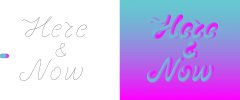Trong hướng dẩn ngắn này bạn sẽ học cách tạo ra một hiệu ứng chữ 3D với màu sắc Gradient trong Illustrator trong vòng 1 phút.
Cách thực hiện:
[bhl]Bước 1. Nhấp đúp vào công cụ Pencil để mở cài đặt Tuỳ chọn Công cụ Pencil. Đặt Fidelity là Smooth. Nhấp vào OK. Vẽ một chữ bằng cách sử dụng một nét đơn hay đường Path.
Bước 2. Chọn công cụ Ellipse và kéo Shift để vẽ một vòng tròn.
Bước 3. Với vòng tròn được chọn, nhấp vào biểu tượng Gradient bên dưới màu Fill trong bảng Tools. Đặt Stroke thành None.
Bước 4. Mở bảng Gradient (Window> Gradient). Nhấp đúp vào thanh trượt Gradient đầu tiên. Nhấp vào biểu tượng Swatches và chọn một màu. Nhấp đúp vào thanh trượt Gradient thứ hai và chọn một màu khác.
Bước 5. Sử dụng công cụ Selection để chọn hình tròn. Sau đó kéo-kéo (alt-kéo) để nhân đôi vòng tròn.
Bước 6. Chọn công cụ Blend và click vào mỗi vòng tròn.
Bước 7. Nhấp đúp vào công cụ Blend, chọn Specified Steps từ thanh kéo thả Spacing, và thiết lập số bước cần thiết.
Bước 8. Sử dụng công cụ Selection để chọn cả hai chữ cái của bạn và pha trộn; sau đó vào Object> Blend> Replace Spine để tạo hiệu ứng 3D. (Nếu bạn muốn thay đổi hướng pha trộn, hãy chọn Reverse Spine.)[/bhl]
Nguồn: Adobe
Cách thực hiện:
Bước 2. Chọn công cụ Ellipse và kéo Shift để vẽ một vòng tròn.
Bước 3. Với vòng tròn được chọn, nhấp vào biểu tượng Gradient bên dưới màu Fill trong bảng Tools. Đặt Stroke thành None.
Bước 4. Mở bảng Gradient (Window> Gradient). Nhấp đúp vào thanh trượt Gradient đầu tiên. Nhấp vào biểu tượng Swatches và chọn một màu. Nhấp đúp vào thanh trượt Gradient thứ hai và chọn một màu khác.
Bước 5. Sử dụng công cụ Selection để chọn hình tròn. Sau đó kéo-kéo (alt-kéo) để nhân đôi vòng tròn.
Bước 6. Chọn công cụ Blend và click vào mỗi vòng tròn.
Bước 7. Nhấp đúp vào công cụ Blend, chọn Specified Steps từ thanh kéo thả Spacing, và thiết lập số bước cần thiết.
Bước 8. Sử dụng công cụ Selection để chọn cả hai chữ cái của bạn và pha trộn; sau đó vào Object> Blend> Replace Spine để tạo hiệu ứng 3D. (Nếu bạn muốn thay đổi hướng pha trộn, hãy chọn Reverse Spine.)[/bhl]
Nguồn: Adobe